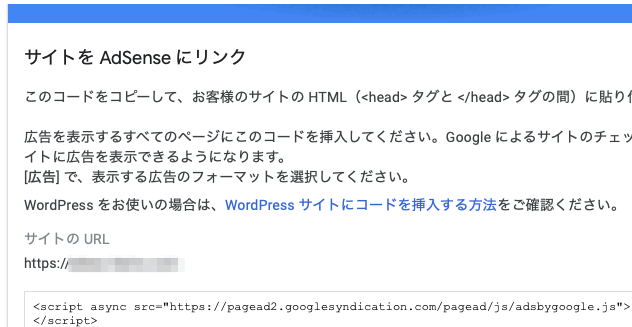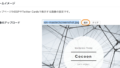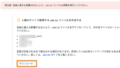新しく作成したサイトにGoogle Adsense広告を表示させるには申請が必要
サイトにGoogle Adsenseの広告を表示させたい場合、Google Adsenseの管理画面で申請が必要になっています。
そのサイトの所有権や「AdSense プログラム ポリシー」に準拠しているかどうかなどがチェックされ、審査された上で問題なければGoogle Adsenseの広告が表示されるようになります。
Cocoonで新しく作成したサイトをGoogle Adsenseに申請する方法
Google Adsenseのコンソール画面にアクセスし、「サイト」を選択します。
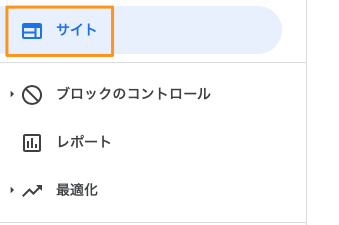
サイト一覧画面で、「サイトを追加」ボタンを押します。
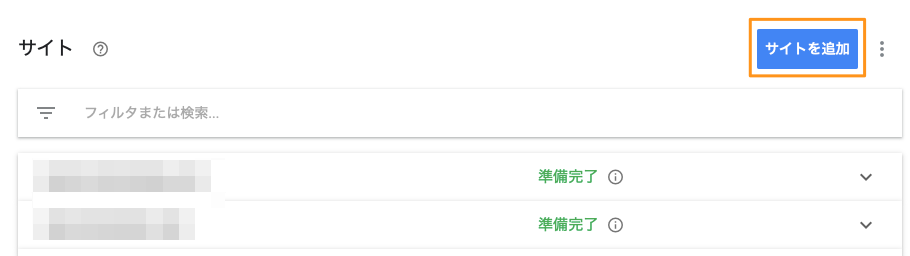
ウェブサイトのURLを入力し、「次へ」ボタンを押します。
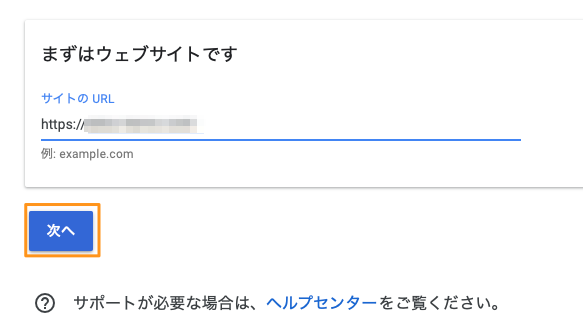
「サイトをAdSenseにリンク」の画面が表示され、HTMLのタグが表示されます。このタグをコピーします。
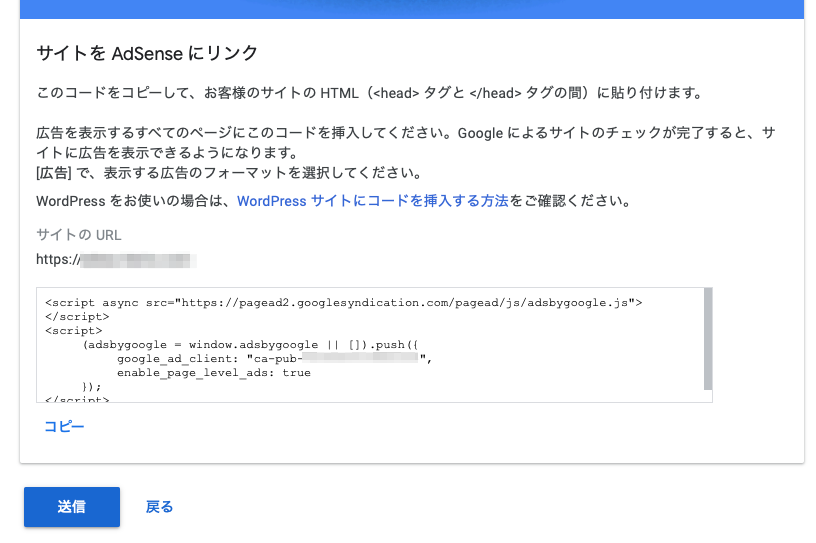
Cocoonのダッシュボードから、「Cocoon設定」→「アクセス解析・認証」タブを選択します。
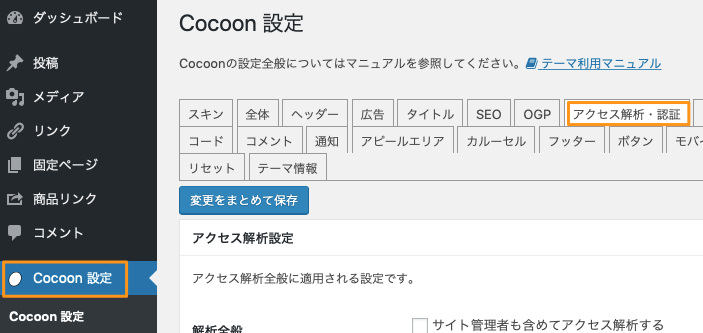
先ほどコピーしたタグを、「ヘッド用コード」の部分に貼り付けます。
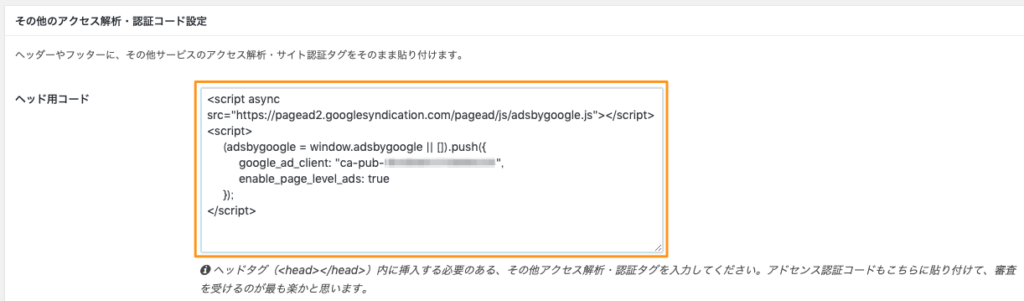
「変更をまとめて保存」ボタンを押します。
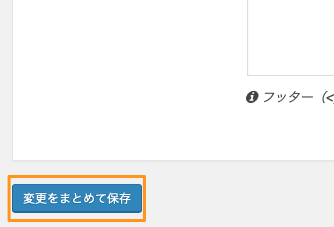
再度、Google Adsenseのコンソール画面に戻り、「送信」ボタンを押します。
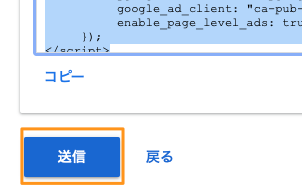
下記のようなメッセージが表示されたら申請完了です。
しばらくおまちください。通常、審査は数日で終了しますが、2週間ほどかかる場合もあります。サイトの審査が終了しましたらお知らせいたします。
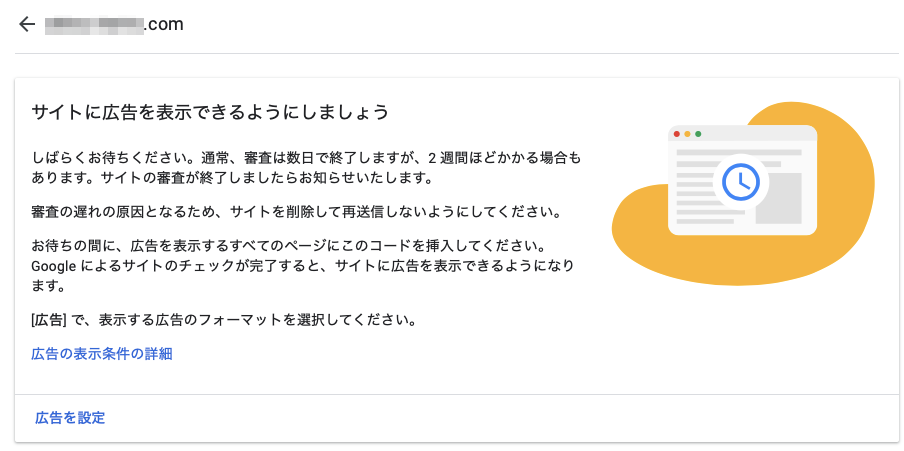
サイト一覧画面で追加したサイトのステータスが「承認手続きを進めています…」という状態になれば申請が完了していますので、あとは承認されるのを待つだけになります。
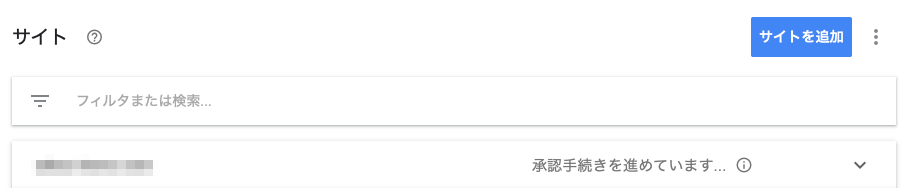
Google Adsenseの審査に合格した時の通知メール
Google Adsenseの審査に合格すると、下記のようなメッセージのメールが送られてきます。今回は申請したその日に通知がきました。
おめでとうございます!
お客様のサイト「xxxxxxxx」で AdSense 広告を掲載する準備が整いました。自動広告を有効にされている場合は、数時間以内に関連性の高い広告が表示されるようになり、「”xxxxxxxx”」で広告収益が得られるようになります。自動広告を有効にされていない場合は、Adsense の [広告の設定] ページに移動して、サイトに表示したい広告ユニットを有効にしてください。
AdSense のプログラム ポリシーに準拠したページであれば、いつでも広告コードを追加して広告配信を始めていただけます。
今後ともよろしくお願いいたします。
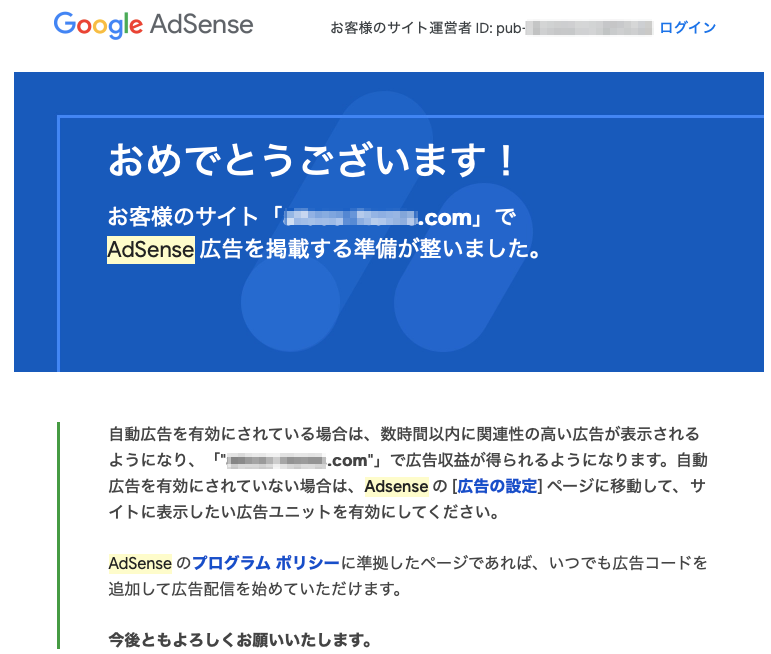
審査用のHTMLタグをheadタグ内に貼り付けた状態だと、そのまま自動的に広告が配信されます。自分で広告を貼る位置や広告タイプを選択したい場合は、一旦審査用に貼り付けたHTMLタグを削除し、Cocoon設定の「広告」タブでAdsense広告の調整を行います。
Adsense広告の設定の仕方はCocoonの公式サイトに説明があります。
ちなみに、審査に合格したサイトのステータスは「準備完了」になります。

★Google Adsense関連のおすすめ本
★おすすめのWordpress関連本